Você pode anexar facilmente um arquivo do Word do Google Docs a um e-mail. Como o Google Docs é bastante compatível em tamanho, ele atende ao requisito de ter menos de 25 MB. Embora você também possa anexar um link para redirecionar o destinatário ao documento, enviar o documento em si é uma opção melhor.
Se você deseja anexar um documento do Google a um e-mail, este é o artigo certo para você. Neste artigo, veremos as várias maneiras de anexar o Google Docs a um e-mail no PC e no dispositivo móvel.
Como anexar um Google Doc a um E-mail?
O Gmail é mais flexível quando se trata de enviar documentos do Google por e-mail. Você pode enviar o Google Docs diretamente para o destinatário ou fazer o download do Google Docs em seu sistema primeiro e depois incluí-lo como um anexo.
Enviando por e-mail pelo Google Docs
Este método envolve enviar o Google Docs diretamente para o destinatário para que você não precise escrever um e-mail antes de adicionar o anexo. Você pode incluir mensagens ao adicionar o anexo. Deve-se notar que mesmo que o destinatário receba o e-mail com o anexo, você não poderá encontrar este e-mail em sua pasta de envio. Siga as etapas fornecidas:
No PC
Abra o Google Docs que deseja enviar.Clique na opção Arquivo no menu bar.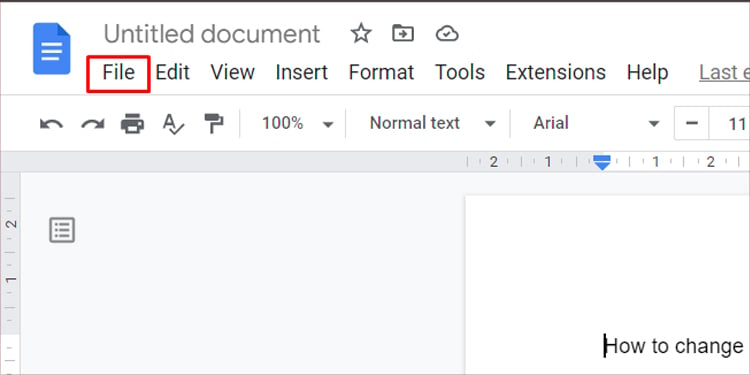
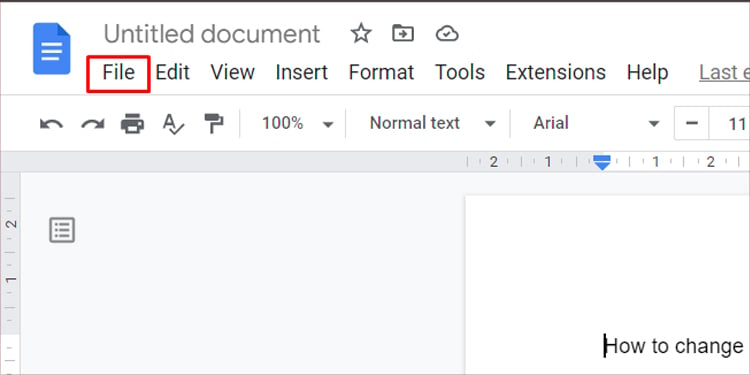 Role para baixo e clique em E-mail. Clique em Enviar este arquivo por e-mail. Isso abrirá um prompt onde você poderá inserir as informações dos destinatários.
Role para baixo e clique em E-mail. Clique em Enviar este arquivo por e-mail. Isso abrirá um prompt onde você poderá inserir as informações dos destinatários.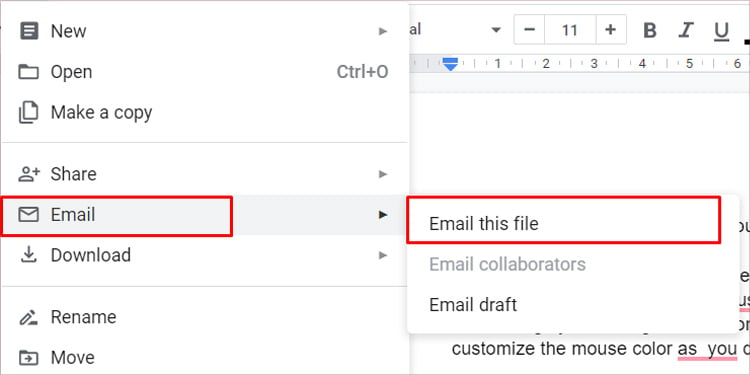
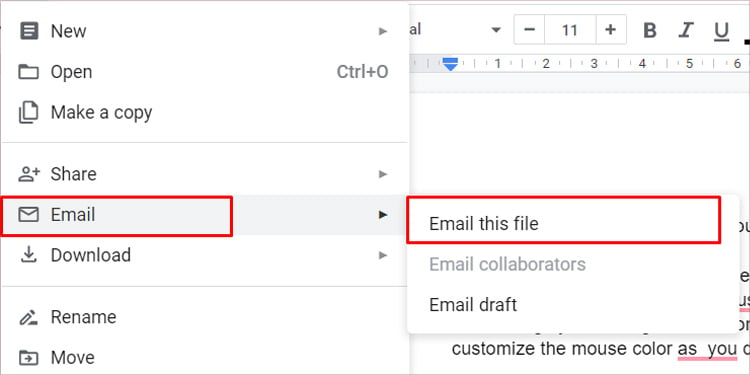 Você também pode optar por receber uma cópia do Google Docs por e-mail marcando a caixa de seleção Enviar uma cópia para você .Prossiga para inserir o Endereço de e-mail do destinatário strong> no campo de texto Para fornecido.Você pode alterar o assunto do e-mail, bem como adicionar mensagens nos campos de texto fornecidos.Deixe a opção Não anexar desmarcada, pois isso enviará o conteúdo do Google Docs como uma mensagem de e-mail normal em vez de um anexo. Desmarque a caixa de seleção Não anexar que exibirá um menu suspenso.No menu suspenso, selecione um tipo de arquivo para converter o documento do Google no respectivo tipo de arquivo. Clique no botão Enviar para enviar o e-mail com o anexo.
Você também pode optar por receber uma cópia do Google Docs por e-mail marcando a caixa de seleção Enviar uma cópia para você .Prossiga para inserir o Endereço de e-mail do destinatário strong> no campo de texto Para fornecido.Você pode alterar o assunto do e-mail, bem como adicionar mensagens nos campos de texto fornecidos.Deixe a opção Não anexar desmarcada, pois isso enviará o conteúdo do Google Docs como uma mensagem de e-mail normal em vez de um anexo. Desmarque a caixa de seleção Não anexar que exibirá um menu suspenso.No menu suspenso, selecione um tipo de arquivo para converter o documento do Google no respectivo tipo de arquivo. Clique no botão Enviar para enviar o e-mail com o anexo.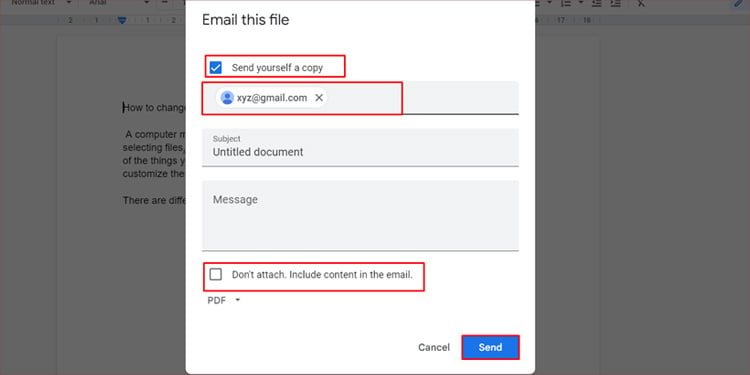
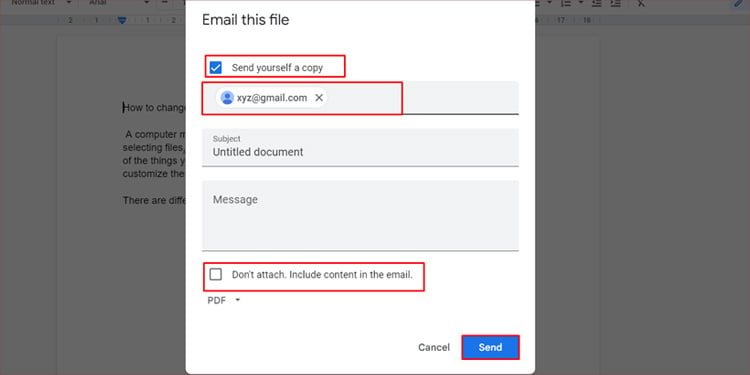
No celular
Em um dispositivo iOS, abra o Google Docs e faça login na sua conta. Em um dispositivo Android, você será conectado automaticamente. Toque no arquivo que pretende enviar como anexo de e-mail. Toque nos pequenos ícones de três pontos no canto superior direito do documento. Toque em Compartilhar e Exportar. 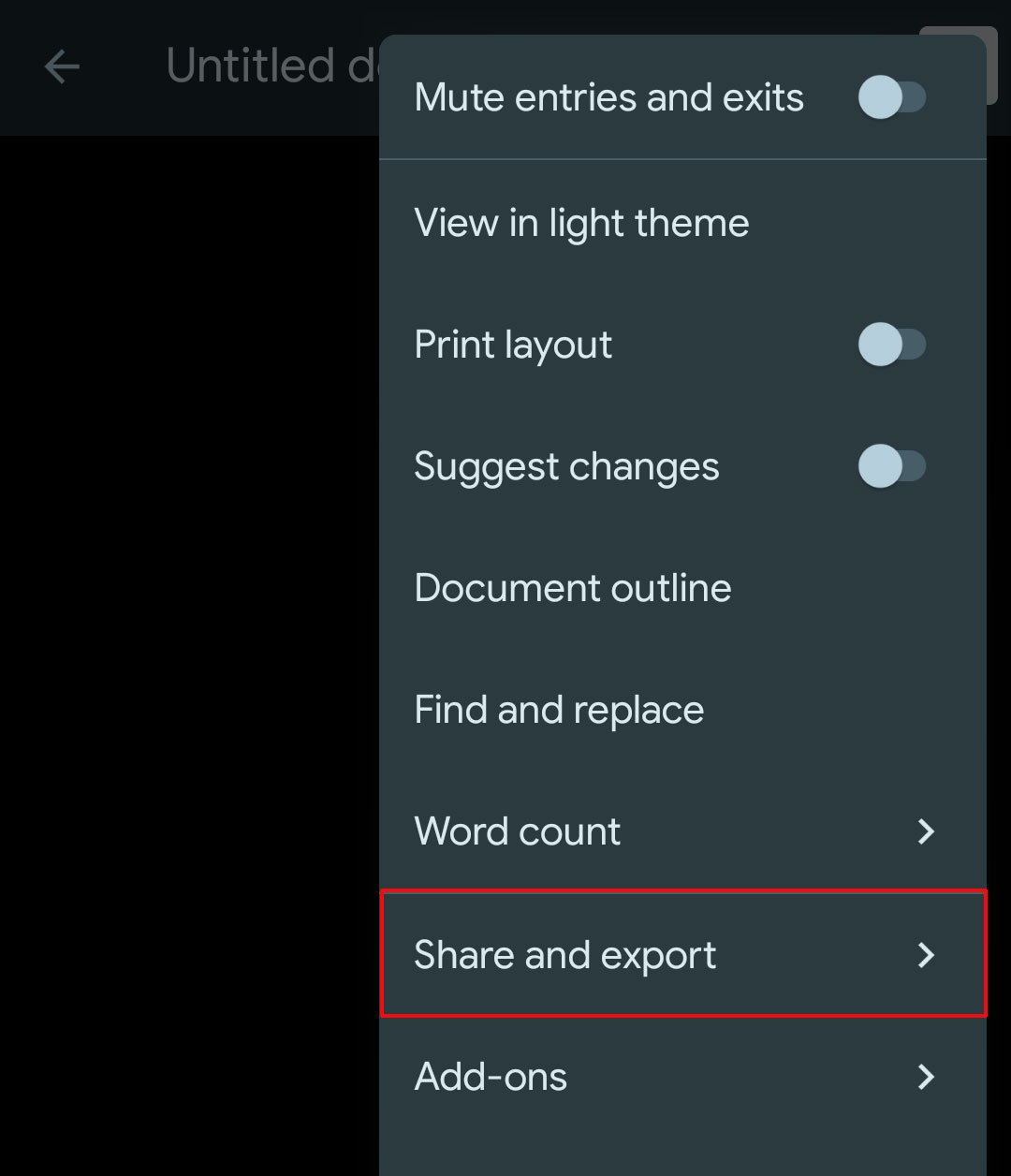
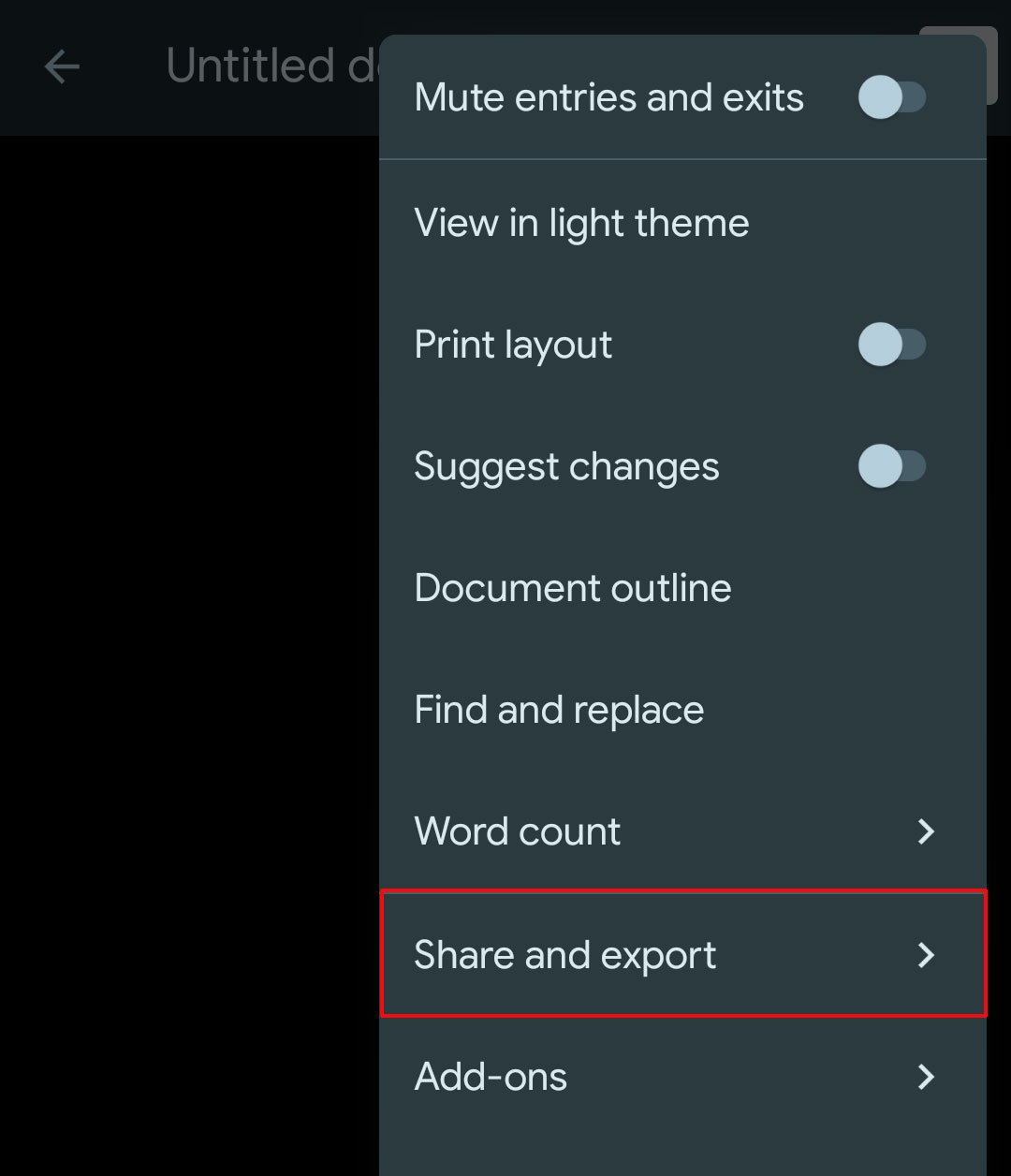 Toque em Enviar uma cópia e selecione um tipo de arquivo. Isso converterá o Google Docs para o tipo de arquivo selecionado. Toque em Ok.
Toque em Enviar uma cópia e selecione um tipo de arquivo. Isso converterá o Google Docs para o tipo de arquivo selecionado. Toque em Ok.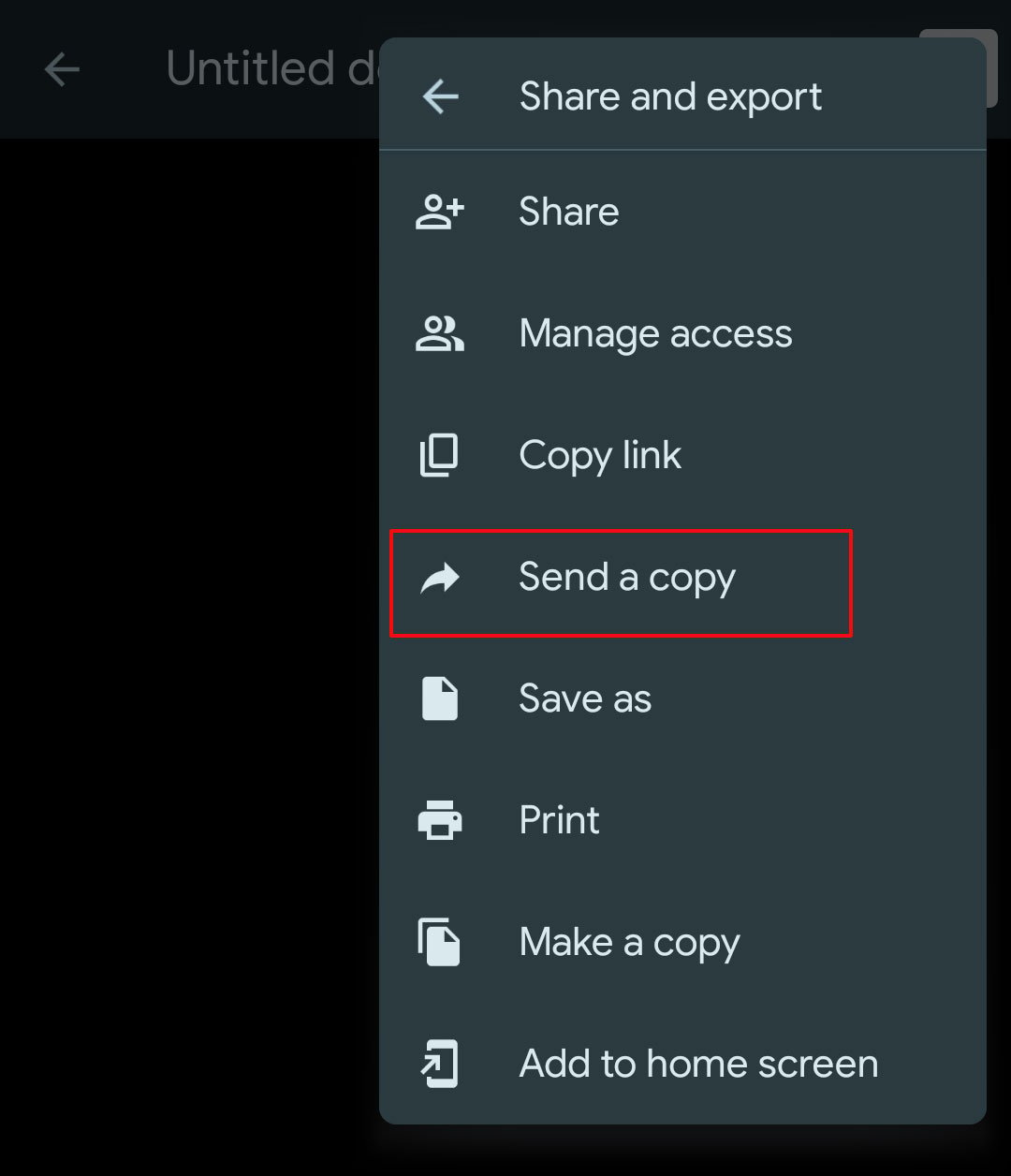
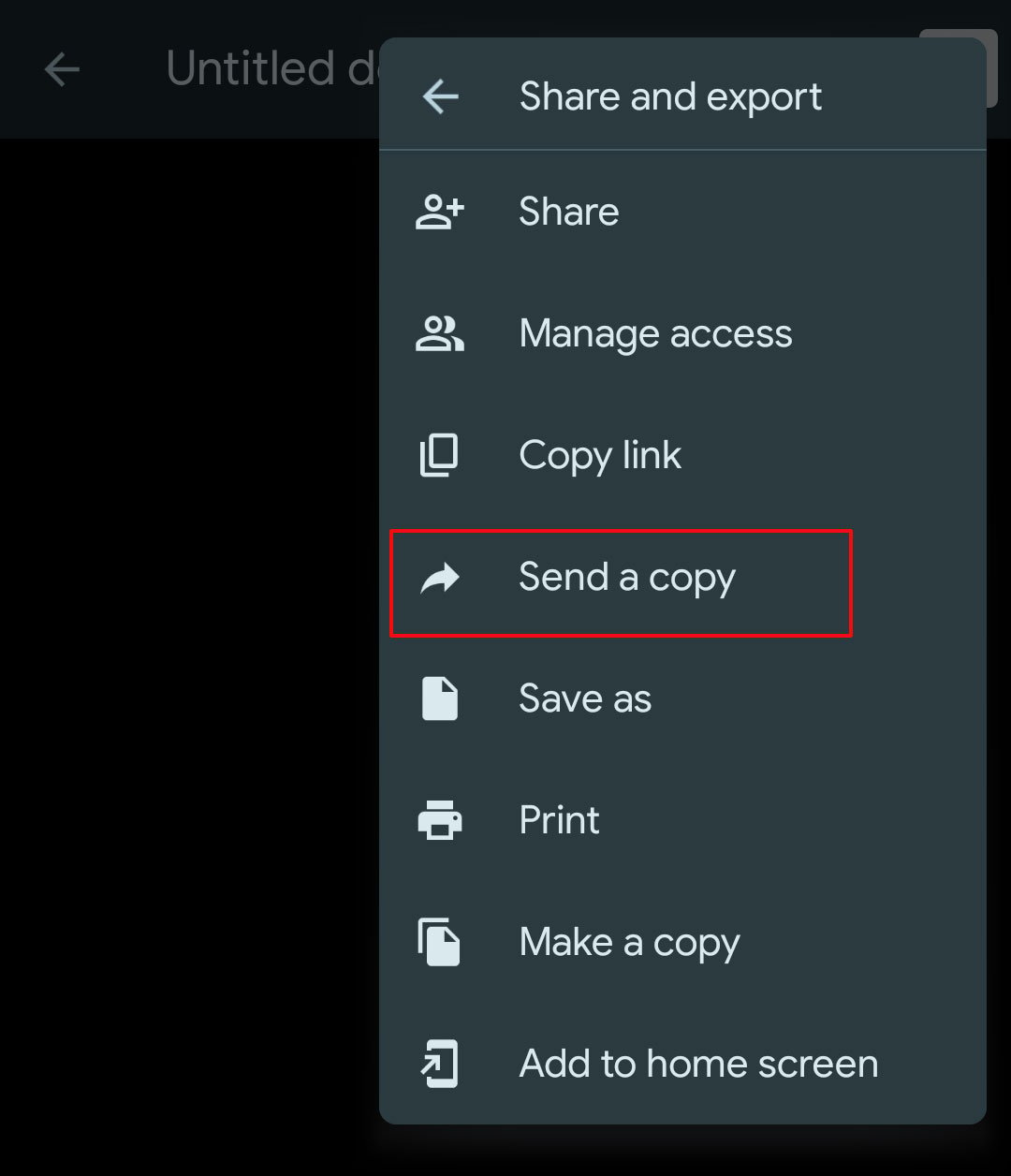 Ele listará todos os aplicativos disponíveis com os quais o arquivo pode ser compartilhado. Navegue e selecione o aplicativo cliente de e-mail para o qual você deseja enviar o e-mail. Isso o redirecionará para a seção de composição de e-mail do aplicativo de e-mail com o Google Docs como anexo.
Ele listará todos os aplicativos disponíveis com os quais o arquivo pode ser compartilhado. Navegue e selecione o aplicativo cliente de e-mail para o qual você deseja enviar o e-mail. Isso o redirecionará para a seção de composição de e-mail do aplicativo de e-mail com o Google Docs como anexo.
Compartilhando o Google Docs
Você também pode compartilhar o documento do seu Google Drive com o destinatário por e-mail. Siga as etapas fornecidas:
No PC
Abra o Google Drive. Navegue até o Google Docs em seu Google drive.Clique com o botão direito do mouse no documento e clique em Compartilhar. 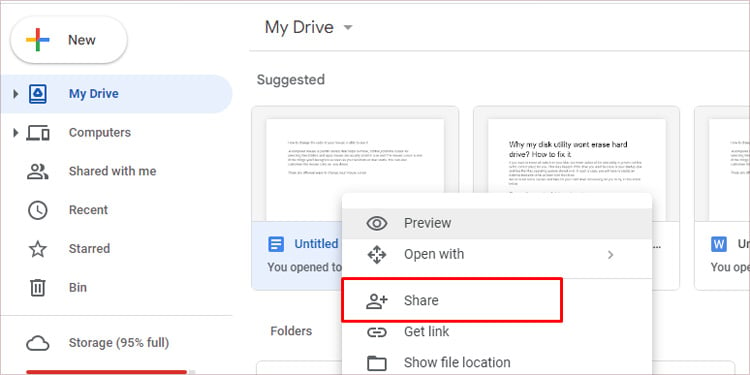
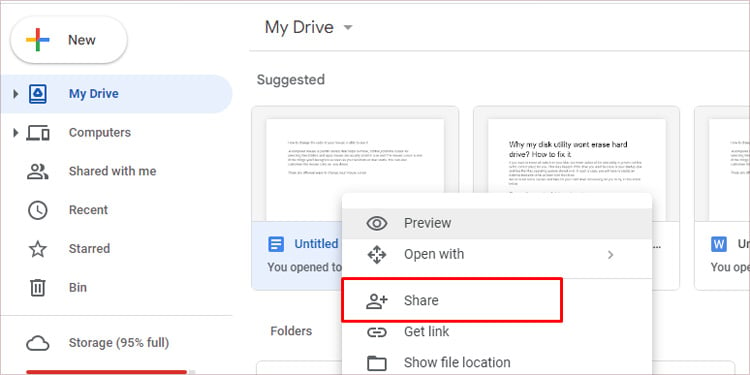 Clique no botão Copiar link . Isso colocará o link na área de transferência. No menu suspenso de acesso geral , você pode escolher: Restrito: só dá acesso ao destinatário.Acesso a qualquer pessoa com o link: Fornece o acesso a qualquer pessoa com o link. Você deve escolher a opção Restrita, pois ela garante a segurança do arquivo.
Clique no botão Copiar link . Isso colocará o link na área de transferência. No menu suspenso de acesso geral , você pode escolher: Restrito: só dá acesso ao destinatário.Acesso a qualquer pessoa com o link: Fornece o acesso a qualquer pessoa com o link. Você deve escolher a opção Restrita, pois ela garante a segurança do arquivo.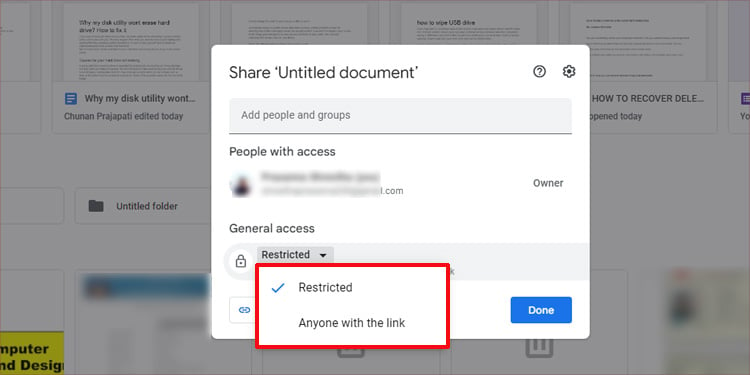
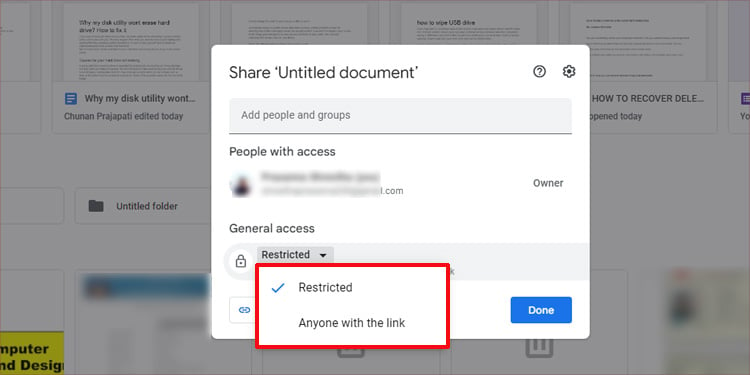 Clique em Concluído. Cole o link no e-mail e clique em Enviar.
Clique em Concluído. Cole o link no e-mail e clique em Enviar.
No celular
Abra o aplicativo Google Docs.Toque no ícone Três pontos no canto superior direito.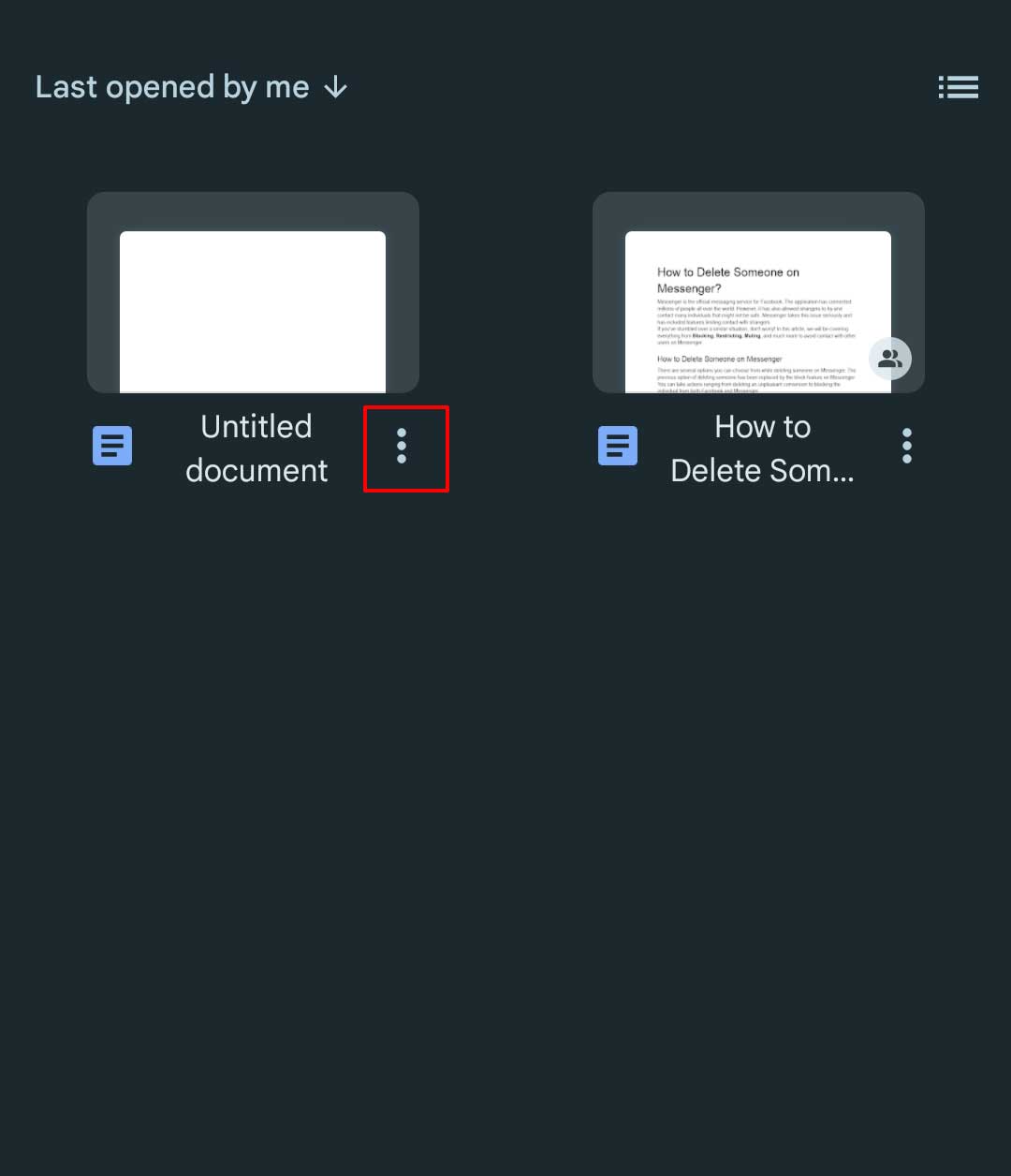
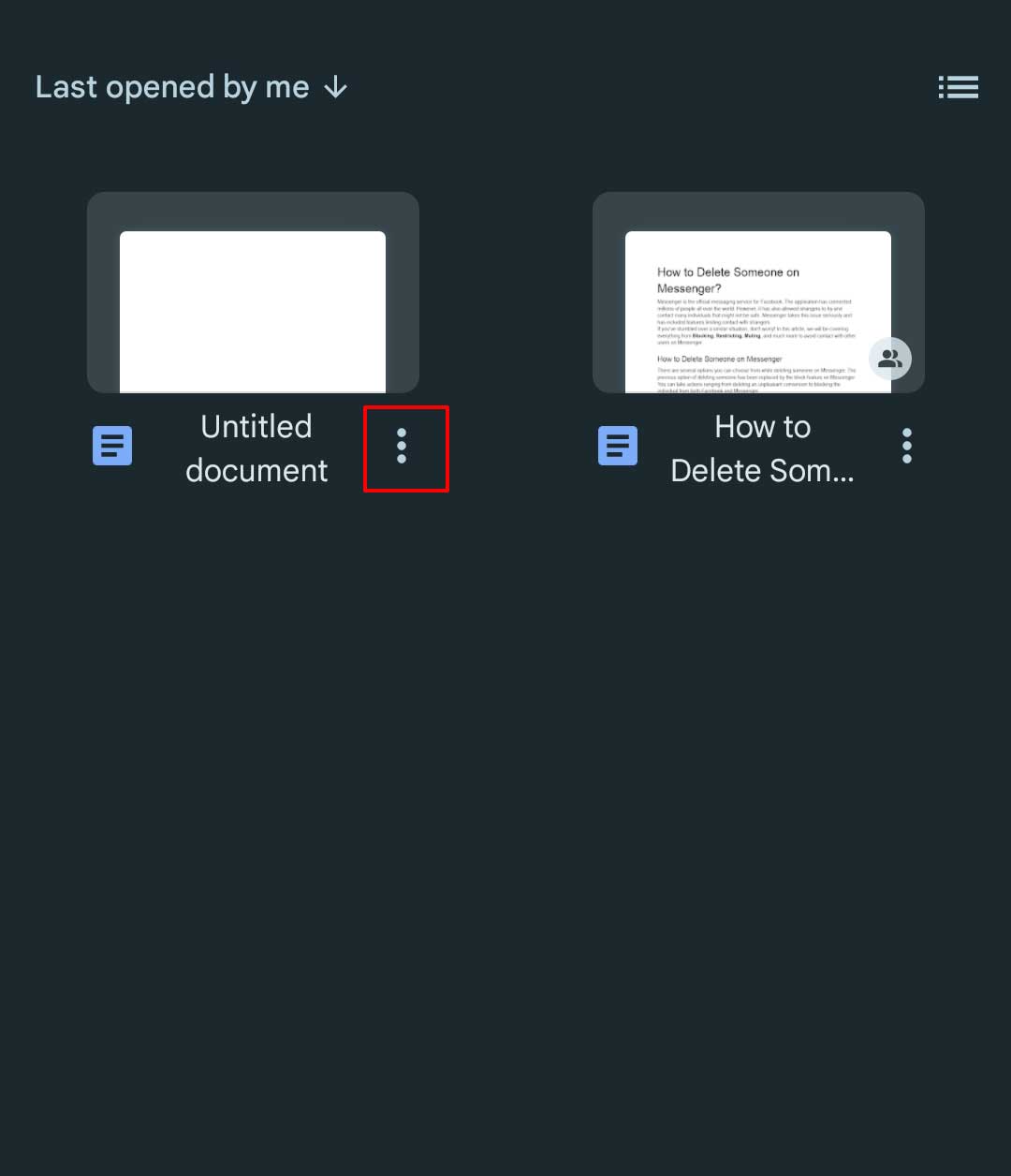 Toque no link Copiar. O link será copiado em sua área de transferência.
Toque no link Copiar. O link será copiado em sua área de transferência.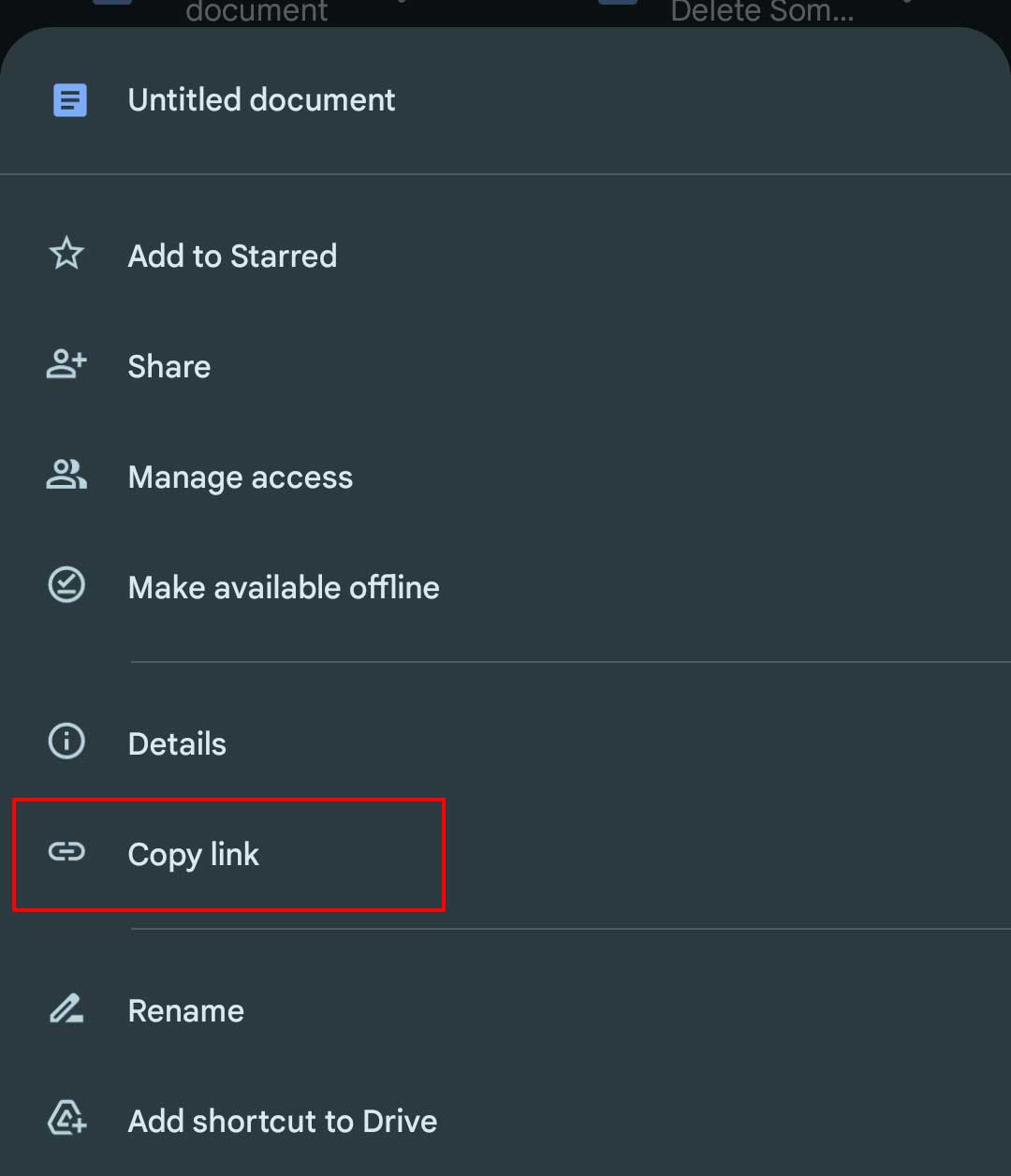
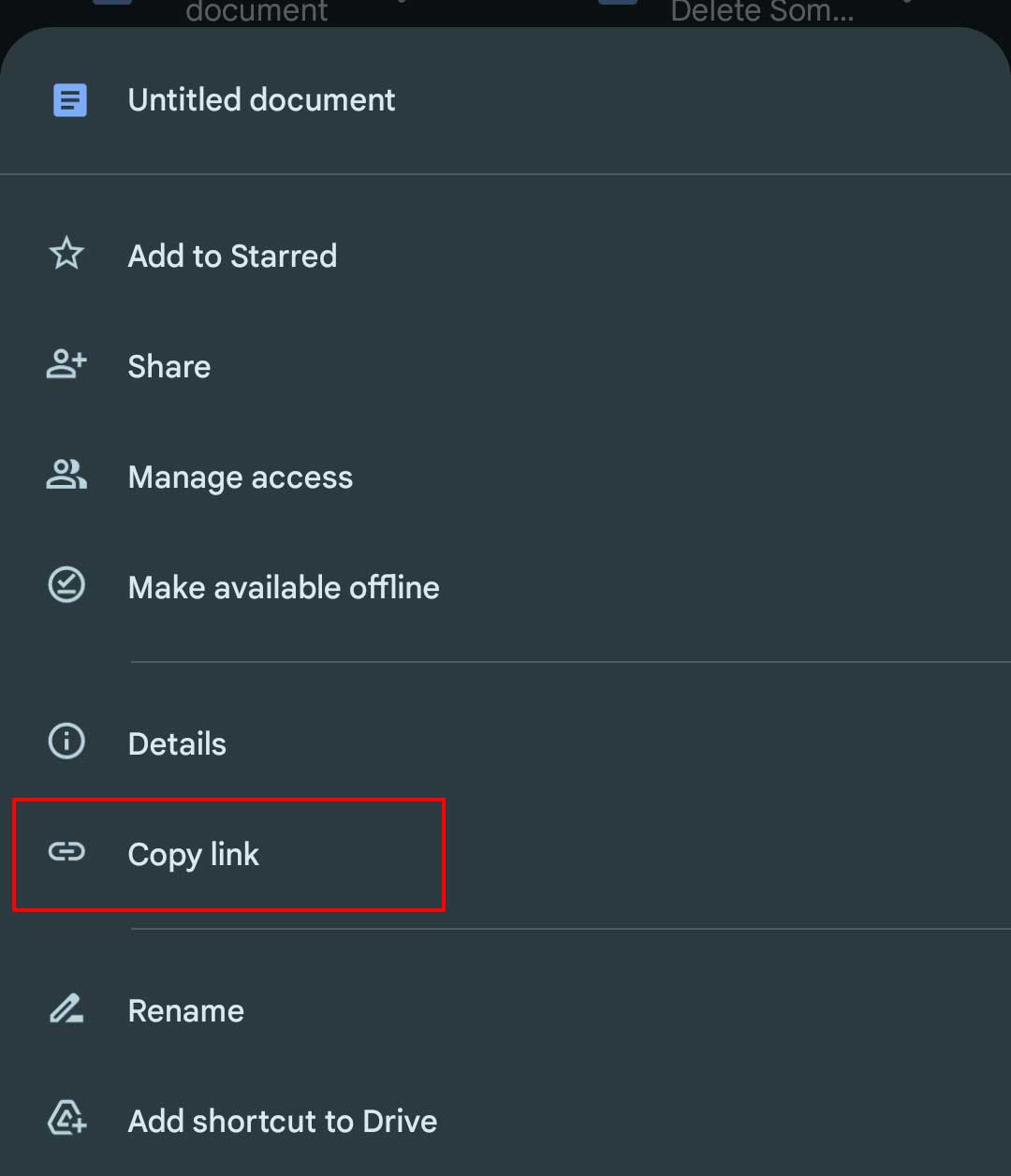 Cole o link no e-mail.Toque em Enviar.
Cole o link no e-mail.Toque em Enviar.
Faça o download e compartilhe o Google Docs
Etapa 1: faça o download do Google Docs
Este método requer que você baixe o arquivo para o seu sistema. Você também pode usar esse método para anexar o Google Docs a um e-mail para outros clientes de e-mail. Siga as etapas fornecidas para baixar o arquivo em seu sistema.
No PC
Abra o Google Docs que deseja enviar como anexo. Clique na opção Arquivo .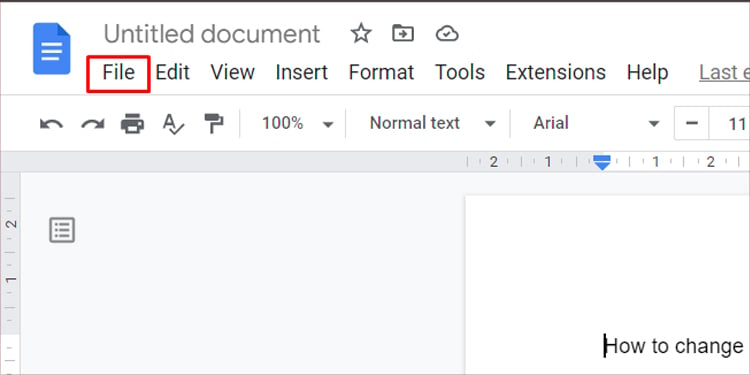
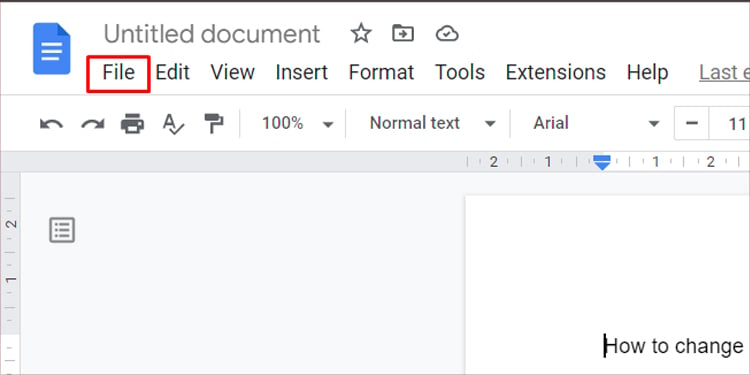 Navegue até a opção Download . Isso listará todos os tipos de arquivo em que você pode fazer o download do arquivo.
Navegue até a opção Download . Isso listará todos os tipos de arquivo em que você pode fazer o download do arquivo. 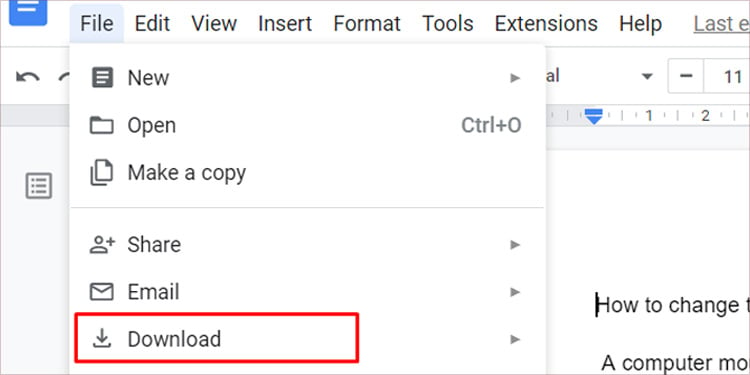
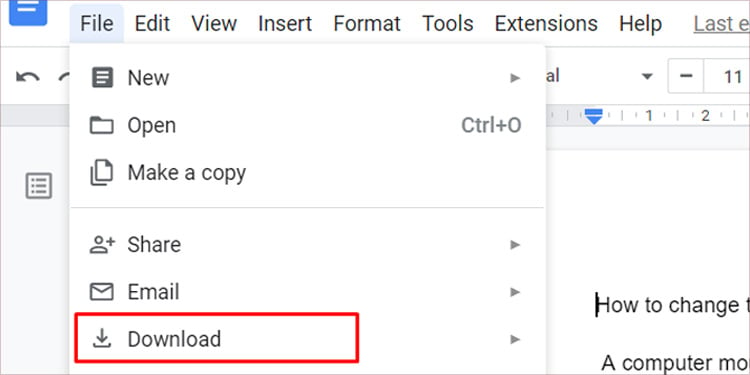 Escolha um tipo de arquivo e prossiga para selecionar o caminho do arquivo em seu computador local.
Escolha um tipo de arquivo e prossiga para selecionar o caminho do arquivo em seu computador local. 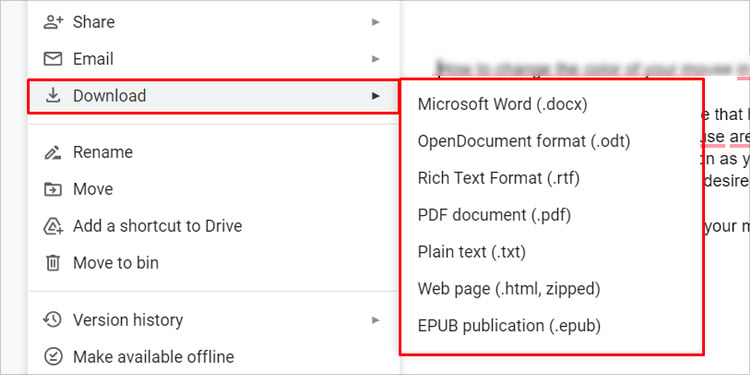
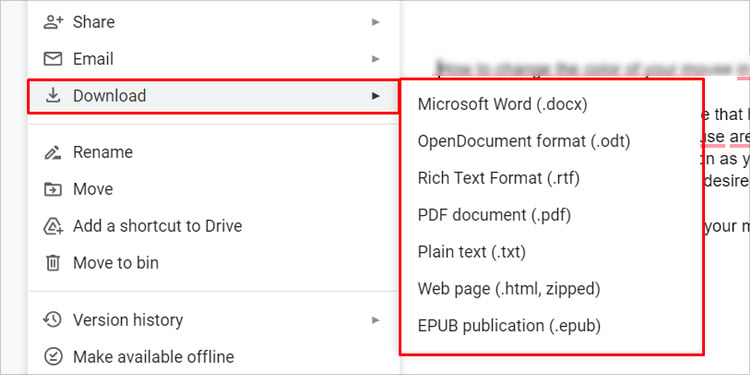 Clique em Salvar para baixar o arquivo no tipo de arquivo fornecido.
Clique em Salvar para baixar o arquivo no tipo de arquivo fornecido.
No celular
Abra o Google Docs.Toque no ícone Três pontos horizontais no canto superior direito.Toque em Compartilhar e exportar >.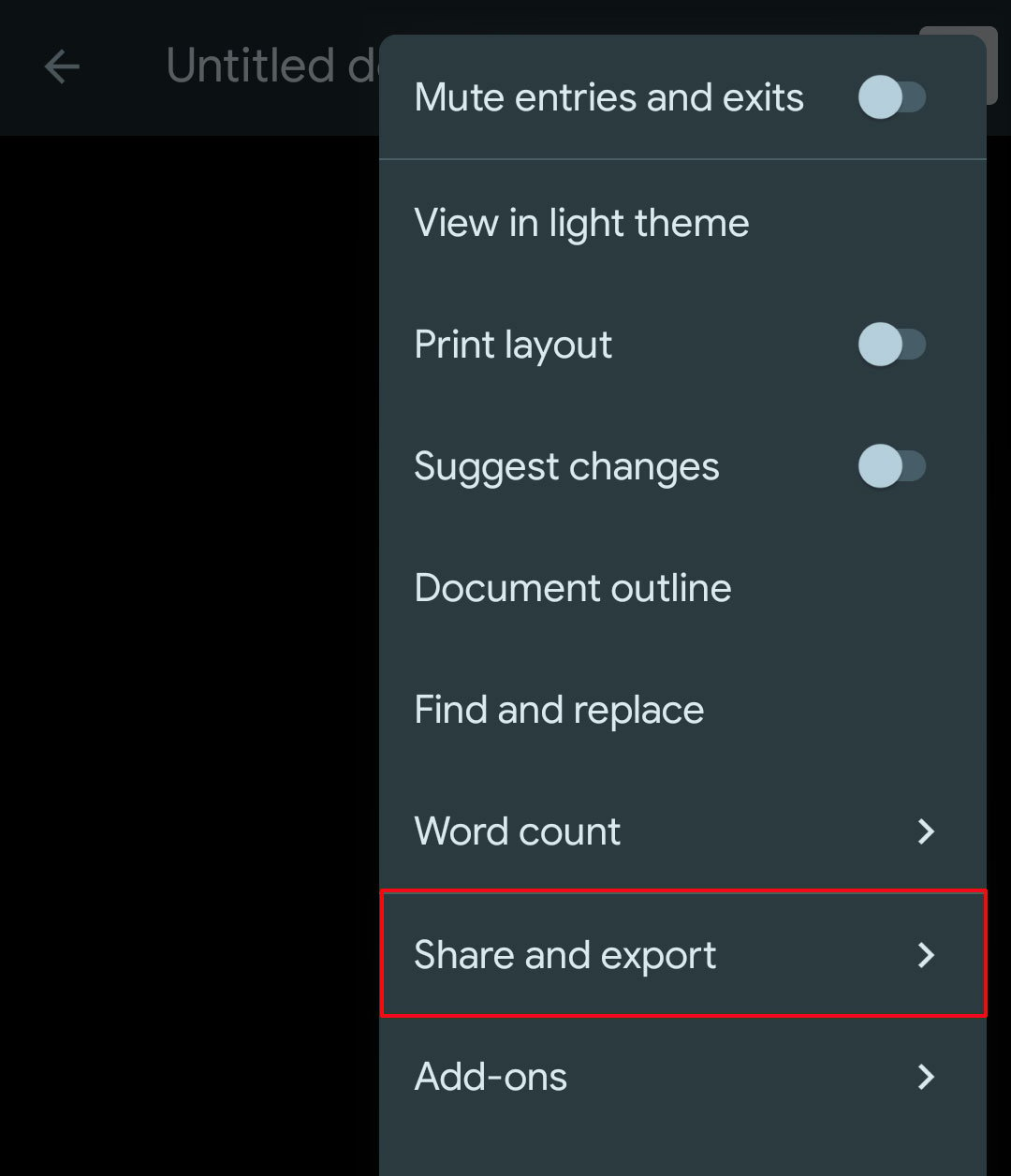
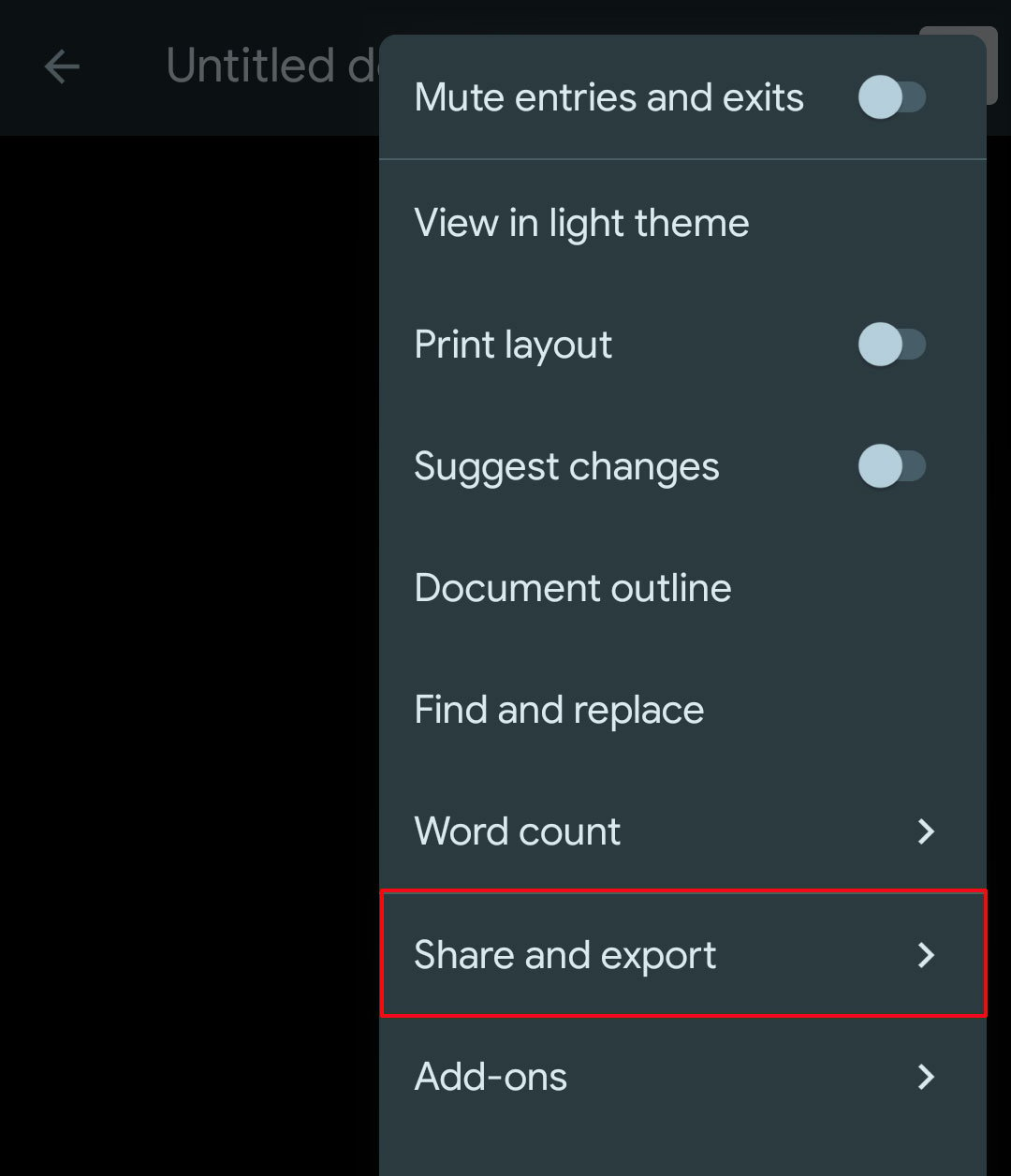 Toque em Salvar um copiar. Escolha o formato do arquivo. Você pode escolher PDF ou Word e tocar em Ok.
Toque em Salvar um copiar. Escolha o formato do arquivo. Você pode escolher PDF ou Word e tocar em Ok.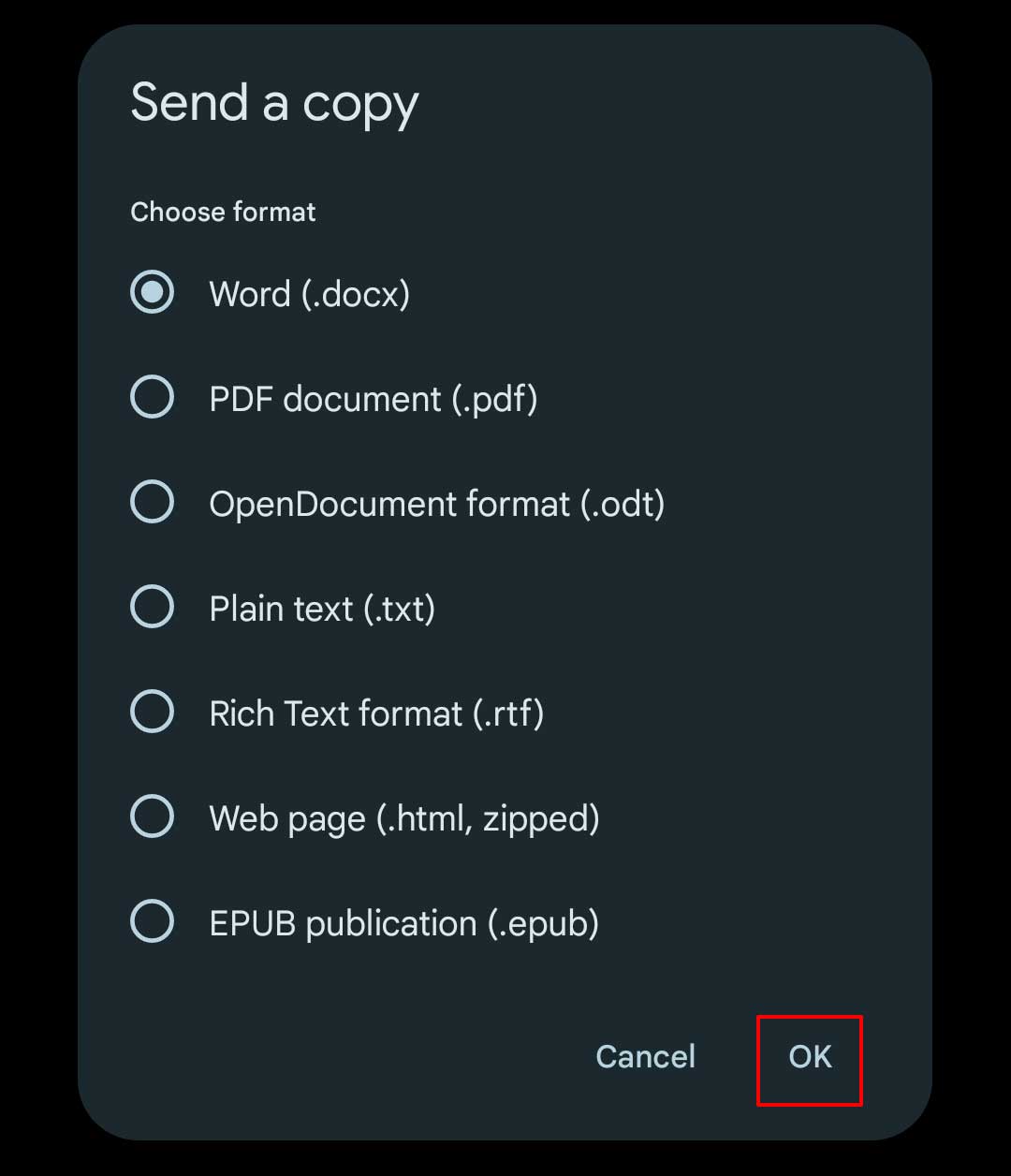
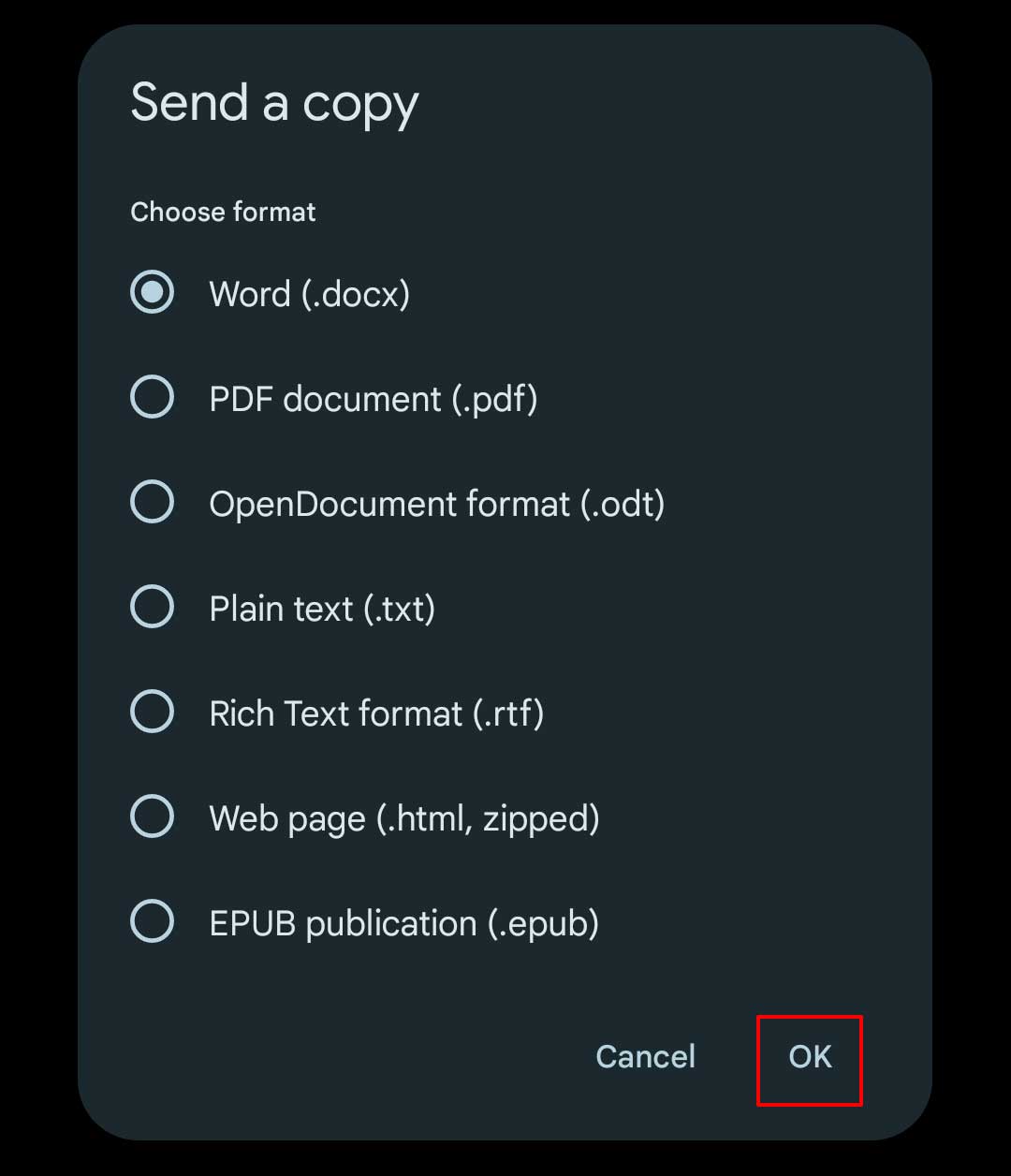 Toque em Salvar em arquivos. Escolha um local para salvar e toque em Salvar.
Toque em Salvar em arquivos. Escolha um local para salvar e toque em Salvar.
Etapa 2: anexar Documentos Google h4>
Depois de baixar o arquivo, você pode anexar o arquivo a um e-mail. Em seu navegador da web, faça login em sua conta do Google e siga as etapas fornecidas:
No PC
Clique em Escrever para criar um Novo Email. 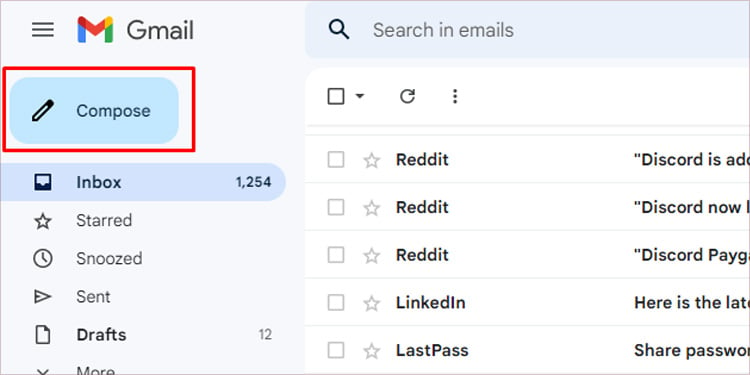
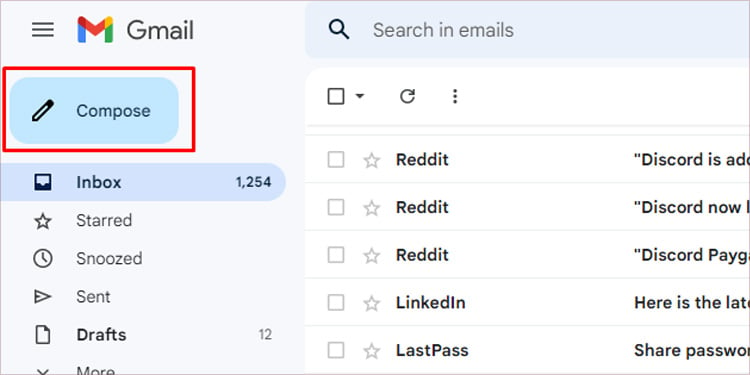 Clique no ícone de clipe de papel ao lado do botão Enviar .
Clique no ícone de clipe de papel ao lado do botão Enviar . 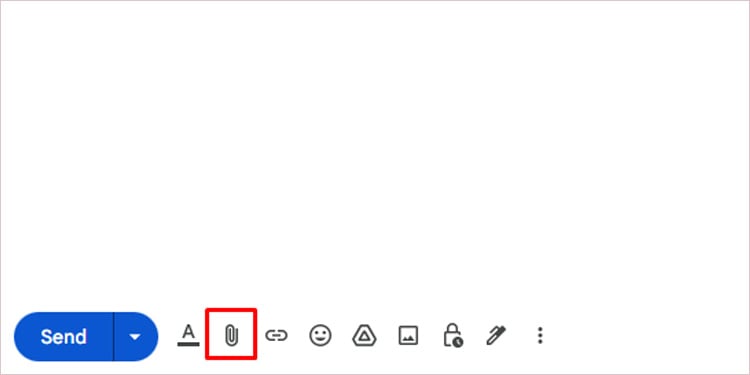
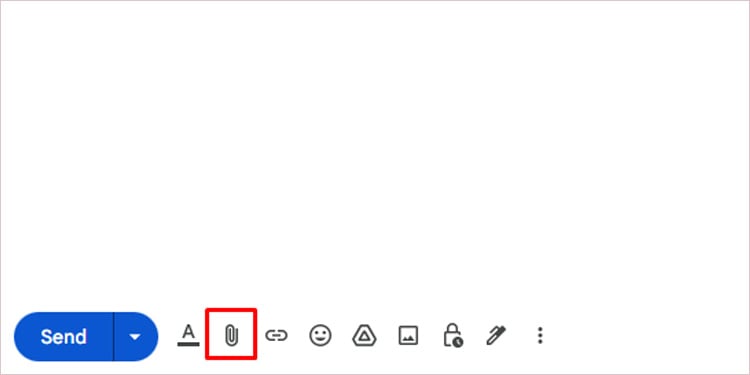 Navegue até o caminho do arquivo onde você já salvou o Google Docs. Selecione o arquivo e clique no botão Abrir . Isso levará alguns instantes e você poderá verificar o progresso na barra de progresso.
Navegue até o caminho do arquivo onde você já salvou o Google Docs. Selecione o arquivo e clique no botão Abrir . Isso levará alguns instantes e você poderá verificar o progresso na barra de progresso.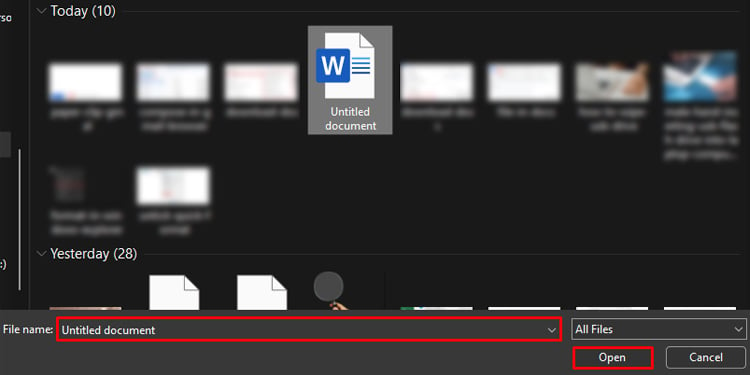
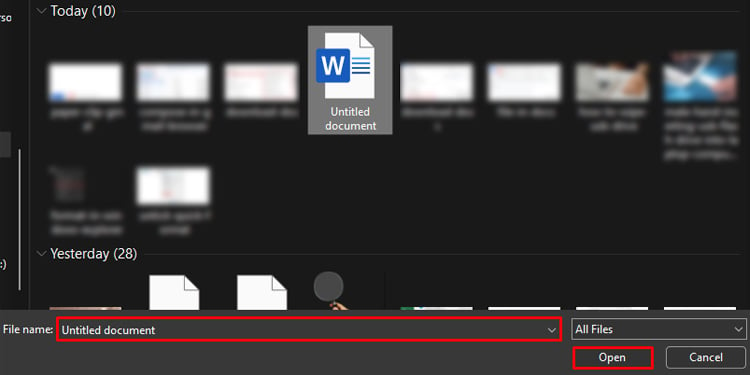 Após a conclusão do upload, o arquivo será exibido no e-mail. Preencha o endereço do destinatário no campo de texto Para e clique em Enviar para enviar o e-mail com o anexo.
Após a conclusão do upload, o arquivo será exibido no e-mail. Preencha o endereço do destinatário no campo de texto Para e clique em Enviar para enviar o e-mail com o anexo.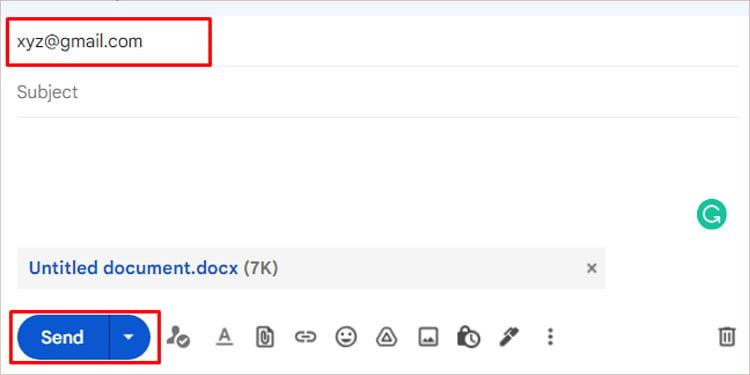
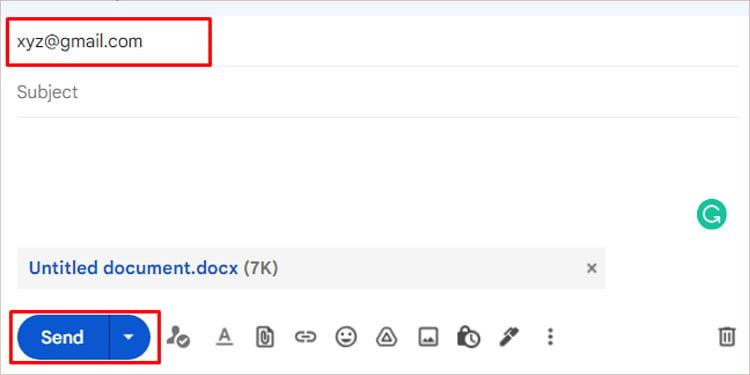
No celular
Abra o aplicativo Gmail e faça login com sua conta.Toque no botão Escrever na parte inferior da tela.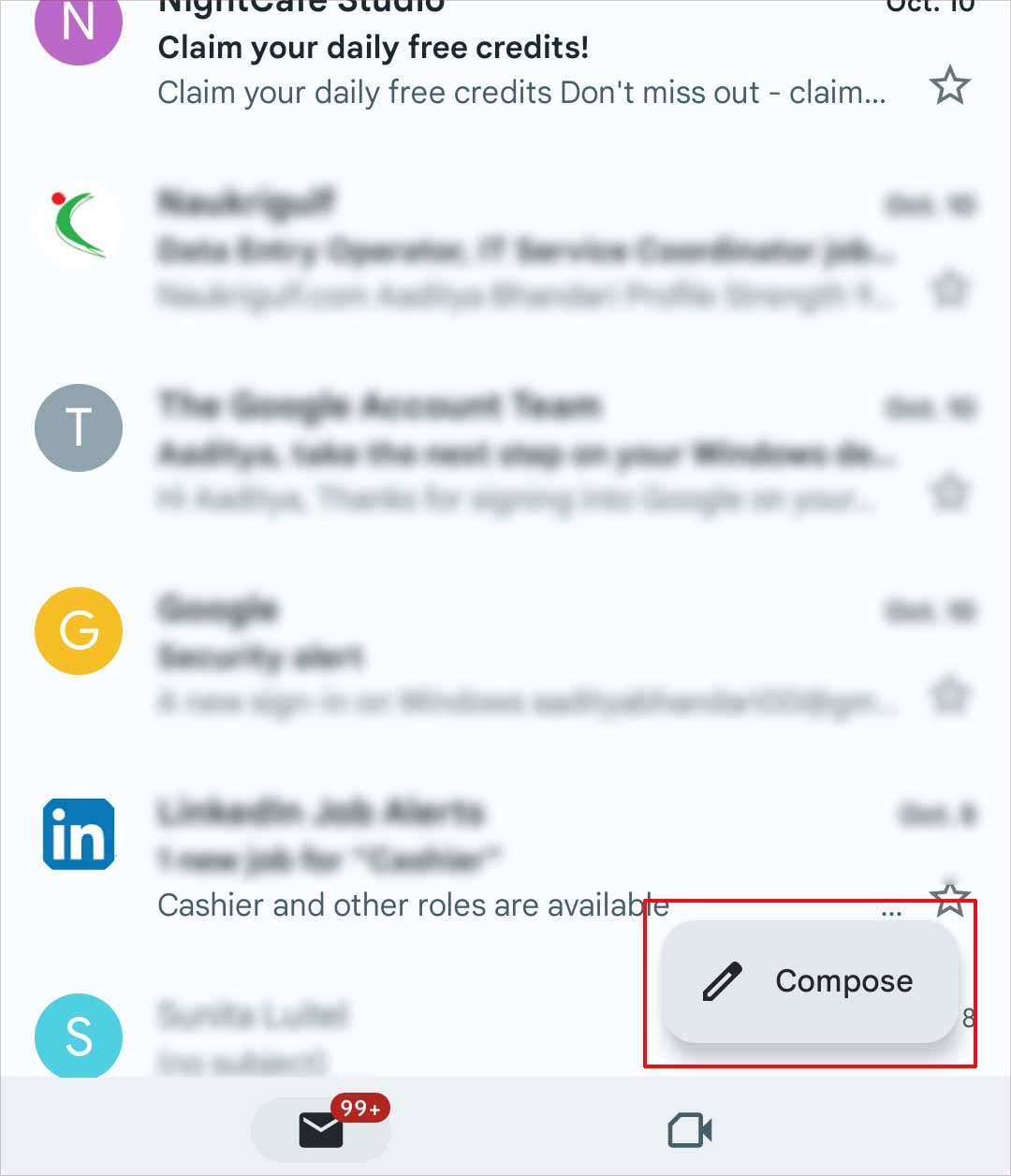 Toque no ícone Clip de papel no canto superior direito da tela.No Android >, você terá a opção de fazer upload do anexo de arquivos locais ou do Google Drive.
Toque no ícone Clip de papel no canto superior direito da tela.No Android >, você terá a opção de fazer upload do anexo de arquivos locais ou do Google Drive. 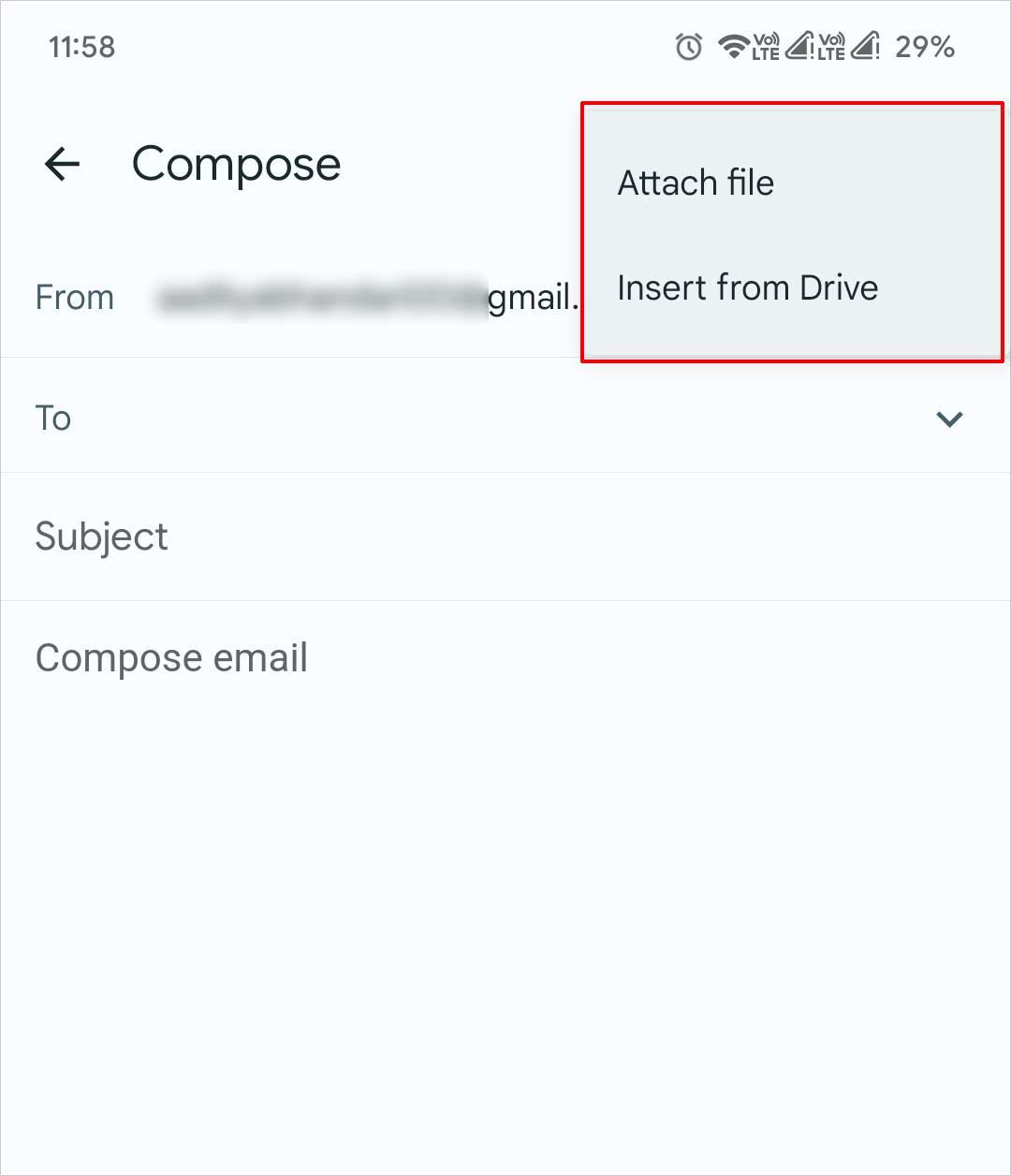
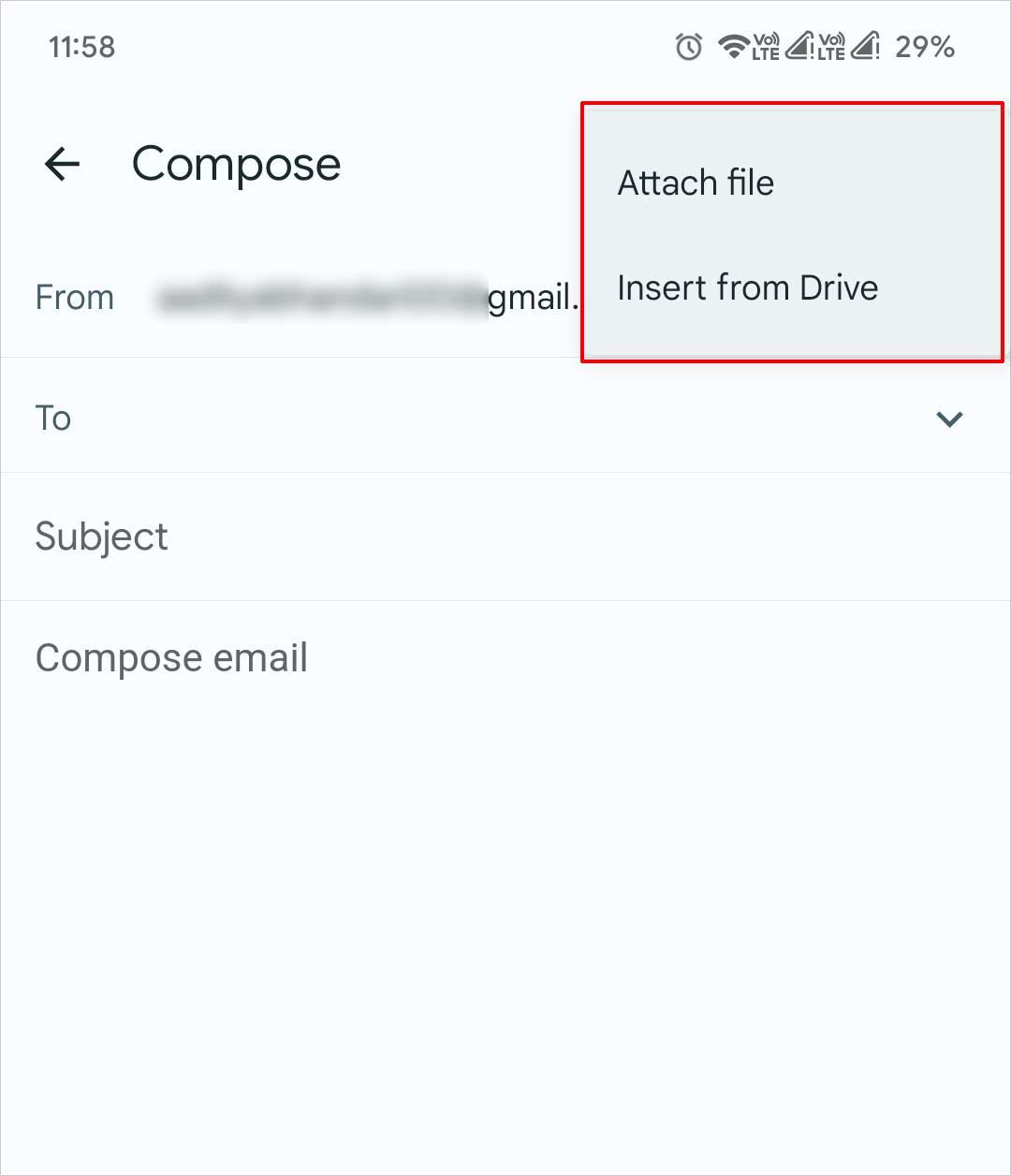 No iOS, você será solicitado com uma janela onde você poderá anexar arquivos de fotos, armazenamento local ou Google Drive. Navegue até o arquivo e toque no documento que você pretende anexar.Ao anexar com sucesso, o arquivo será exibido na parte inferior do e-mail.
No iOS, você será solicitado com uma janela onde você poderá anexar arquivos de fotos, armazenamento local ou Google Drive. Navegue até o arquivo e toque no documento que você pretende anexar.Ao anexar com sucesso, o arquivo será exibido na parte inferior do e-mail.